GIMP
Program Gimp alebo GNU Image Manipulation Program je zvyčajne prvé meno v zozname editorov obrázkov dostupných pre Ubuntu. Jedná sa o výkonný softvér na manipuláciu s obrázkami s množstvom pokročilých nástrojov a filtrov na úpravu fotografií, ktorý ho spolu s prispôsobiteľným rozhraním a rozsiahlou zbierkou doplnkov robí veľmi obľúbenou voľbou. Čo ho ešte vylepšuje, je skutočnosť, že ide o multiplatformový softvér s otvoreným zdrojovým kódom, ktorý umožňuje používateľom prístup ku všetkým týmto pokročilým funkciám kvality v balíku bezplatných služieb.
Pozrime sa teraz podrobne na niektoré kľúčové vlastnosti GIMPu.
(a) Prispôsobiteľné rozhranie
Často chcete obmedziť množstvo vecí vo svojom editore alebo upraviť jeho vzhľad. Na rozdiel od väčšiny editorov, ktoré používateľom také možnosti neumožňujú, vám GIMP umožňuje úplne prispôsobiť vaše prostredie a vytvoriť obrazovku presne podľa vašich predstáv. Pozri obrázok nižšie:
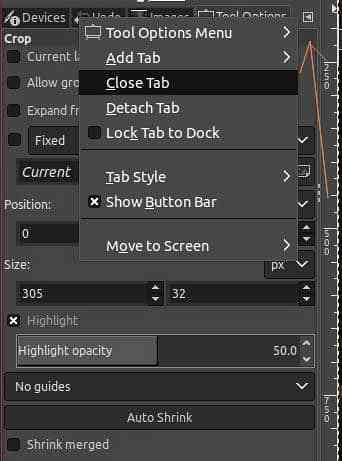
(b) Nástroje na úpravu fotografií
Ako sme už diskutovali, GIMP je nabitý nástrojmi na úpravy, ktoré sú pre používateľov veľmi užitočné. Nasledujúce nástroje sú k dispozícii na GIMPe:
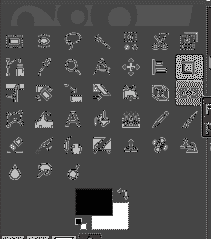
Jedným z nich je nástroj Orezať, ktorý umožňuje aplikácii GIMP vybrať a presunúť časť obrázka. Pomocou klávesovej skratky, Shift + C, spustí sa nástroj na orezanie a potom môžete vybrať obrys, ktorý chcete orezať. Pomocou Posun kláves umožňuje zachovať pôvodný pomer strán obrázka a potom znak Zadajte Stlačením klávesu potvrdíte konečný výber.
Na obrázku nižšie sme vybrali nástroj na orezanie a potom pokračovali v ťahaní obrysu muža z obrázka:
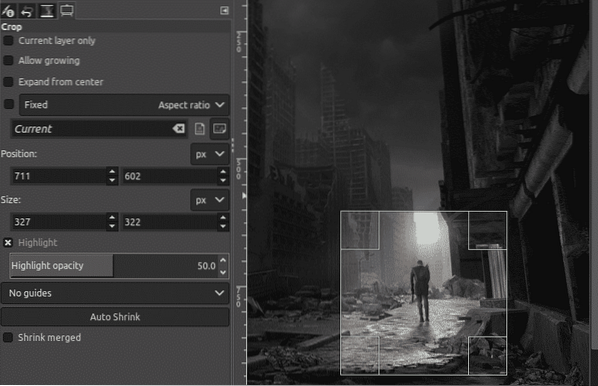
Ďalšou funkciou, ktorú GIMP umožňuje, je vylepšenie farebnej expozície v obraze. To znamená, že upravuje zvýraznenie a ignoruje najtmavšie tiene na obrázku.
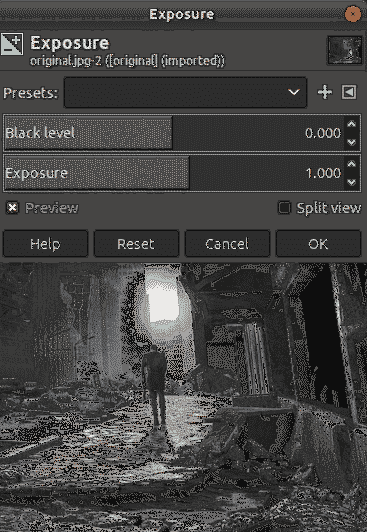
Teraz sa chystáme pridať určitú expozíciu k obrázku vyššie. Toto je výstup:

(c) Schopnosť prečítať akýkoľvek formát súboru
GIMP tiež umožňuje používateľom čítať ľubovoľný formát súborov, či už v populárnom formáte ako gif, jpeg, png alebo vo vzácnych formátoch ako RAW alebo PSD (Photoshop). To skutočne príde veľmi užitočné v prípade, že používateľ potrebuje použiť niektoré zo svojich úprav, ktoré predtým vykonal vo Photoshope, alebo má súbor RAW, na ktorom musí pracovať.
(d) Doplnky tretích strán a programovacie skripty
S GIMP sú už integrované takmer všetky potrebné funkcie úprav obrázkov. Okrem toho GIMP tiež umožňuje používateľom inštalovať ďalšie doplnky a balíky, ktoré nie sú predinštalované. Je to taká úžasná funkcia, že používatelia môžu pridávať ďalšie filtre a experimentovať s nimi. Spolu s tým akceptuje aj mnoho skriptov programovacích jazykov, ako je Python, čo ukazuje jeho flexibilnú povahu.
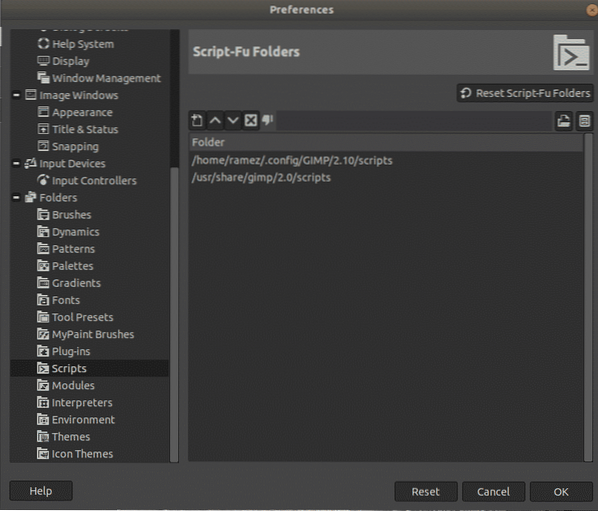
Obmedzenie GIMP
Aj keď je GIMP dobrý, stále v ňom existujú určité obmedzenia, jedným z nich je neschopnosť implementovať nedeštruktívne úpravy. Deštruktívna úprava, ktorú GIMP ponúka, je v podstate to, že používateľ manipuluje s pôvodným obrázkom. To sa neskôr stane problematickým, ak chcete na snímke, na ktorej pracujete, vykonať určité úpravy, pretože teraz je potrebné buď vrátiť späť všetky kroky, kým túto konkrétnu úpravu dosiahneme, alebo začneme úplne od začiatku.
Krita - Alternatíva k GIMP
To je miesto, kde Krita, aplikácia na editáciu fotografií a digitálne maľovanie, prevláda nad GIMPom, pretože plne podporuje nedeštruktívne vrstvy a masky. Krita, známa ako špičková aplikácia pre umelcov, ponúka toľko fenomenálnych funkcií, ako sú napríklad motory štetcov, režim obtáčania, paleta farieb a oveľa viac.
Spolu s tým ponúka aj podporu správy vrstiev a mnoho nástrojov na transformáciu, ktoré uľahčujú úpravy. Jedna z najlepších vecí, ktoré Krita ponúka, je zabudované farebné koliesko, ktoré vyzerá tak príjemne na pohľad:
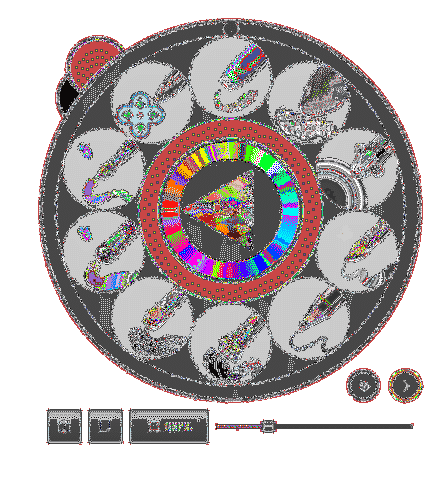
Rovnako ako GIMP, aj v aplikácii Krita existujú nasledujúce nástroje:

Krita má tiež jedny z najlepších súprav štetcov na prácu a je to jeden z dôvodov, prečo je známa tým, že je dokonalým umeleckým nástrojom. Nasledujúci obrázok zobrazuje štetce dostupné v aplikácii Krita:
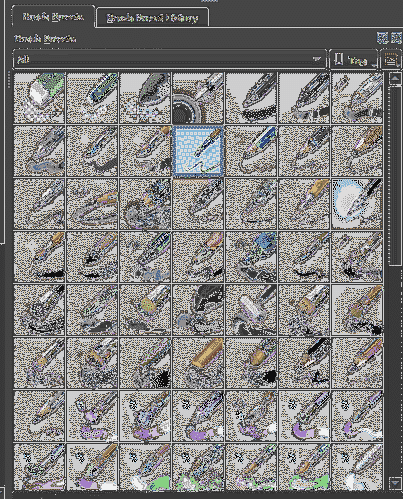
Krita však stále nedosahuje úroveň GIMP, pokiaľ ide o jej funkcie na úpravu obrázkov.
Prečo je GIMP najobľúbenejšou voľbou pre úpravy obrázkov?
GIMP je nástroj pre mnoho používateľov systému Linux už dlho. Napriek tomu, že Photoshop nie je ľahko dostupný v systéme Linux, GIMP sa stal vynikajúcou voľbou rovnako výkonnou ako Photoshop. Jeho funkcie, ako sú masky vrstiev, farebné nástroje a filtre blesku, umožňujú používateľom úplnú kontrolu nad ich obrázkami a so sofistikovanými dostupnými doplnkami umožňuje ďalšiemu prispôsobeniu. Názov má určité obmedzenia, ale jeho open-source povaha spolu s množstvom funkcií úprav a maľovania ho vynahradzuje. To je jeden z dôvodov, prečo je medzi používateľmi systému Linux tak obľúbenou voľbou.
 Phenquestions
Phenquestions


